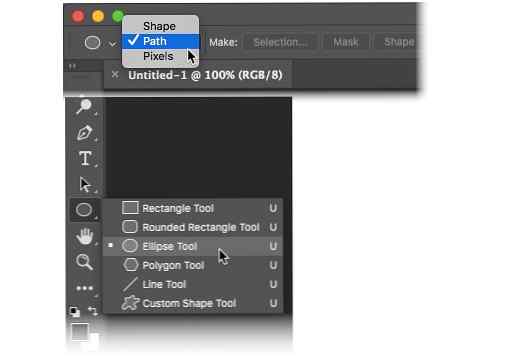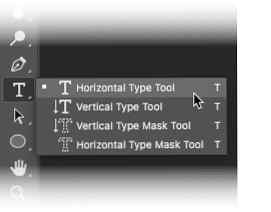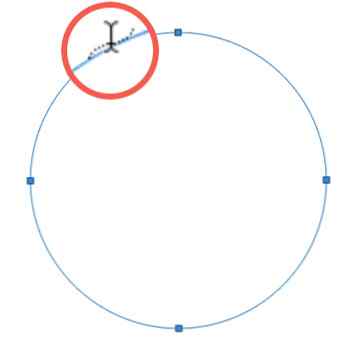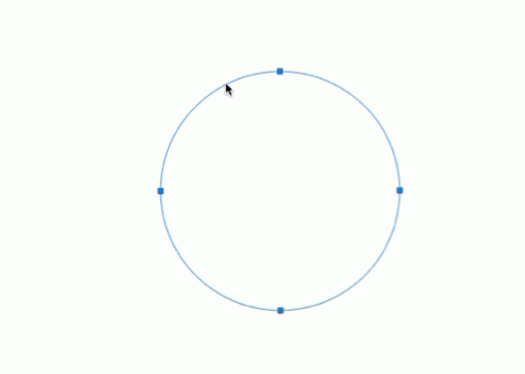Come curvare il testo in Photoshop attorno a qualsiasi forma

La curvatura del testo attorno a una forma semplice in Adobe Photoshop è un'abilità pratica da conoscere. Ad esempio, potresti voler creare un logo circolare con del testo che lo circonda. O un rapido mockup di un timbro di gomma.
Ricordalo avvolgere il testo lungo un percorso circolare è diverso dal testo di deformazione in Photoshop Come deformare il testo in Photoshop o Illustrator Come deformare il testo in Photoshop o Illustrator Ci sono molti modi per deformare il testo in Photoshop o Illustrazione, ma bisogna stare attenti perché possono sembrare appiccicosi se non sono Sono ben deformato. Per saperne di più - il secondo tende a deformare il testo. Tuttavia, entrambi sono utilizzati per una fantastica manipolazione del testo ed entrambi sono utili.
Gli screenshot di questo tutorial provengono da Photoshop CC 2018.
Come digitare testo in un cerchio in Photoshop
- Seleziona il Ellisse strumento. Cambia il tipo in Sentiero.
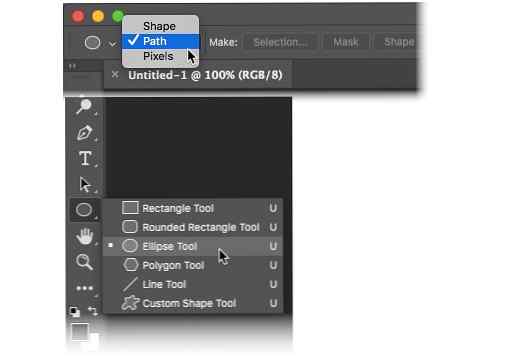
- Trascina e disegna per creare un cerchio sul tuo documento. premi il Cambio chiave mentre trascini per creare un cerchio perfetto.
- Seleziona il Tipo orizzontale strumento. Dalla barra delle opzioni seleziona gli attributi del carattere come lo stile, la dimensione e il colore del testo.
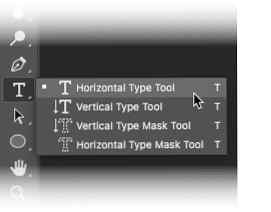
- Lo strumento testo è rappresentato da un cursore nella forma di un “io” fascio all'interno di un quadrato tratteggiato. Sposta il cursore sul bordo della forma. Il “io” il raggio cambia in un “io” fascio con una linea ondulata che assomiglia a una curva sin.
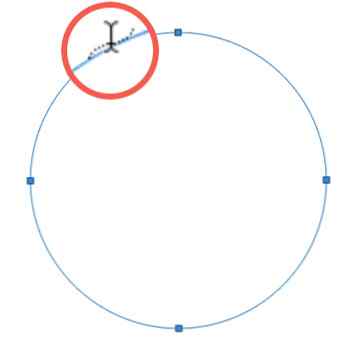
- Fare clic sul bordo della forma nel punto in cui si desidera iniziare l'aggiunta di testo. Mentre digiti, il testo si curva attorno alla forma. Fare clic sul segno di spunta nella barra delle opzioni per finalizzare il testo.
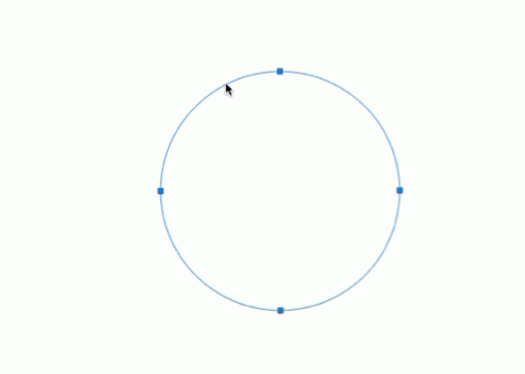
- Per cambiare la posizione del testo circolare, selezionare il Selezione del percorso strumento dal pannello Strumenti. Trascina il cursore fuori dal cerchio e sul testo per ruotarlo in una nuova posizione. Trascina il cursore all'interno del cerchio per capovolgere il testo e ruotare il testo all'interno della forma.
Questo è un esempio dei passaggi di base che devi seguire per digitare il testo circolare. Ma non lasciare che la tua creatività si fermi qui. È possibile creare un tracciato di qualsiasi forma o utilizzare lo strumento Penna e seguire la stessa procedura per creare forme di testo interessanti. Provalo con una forma personalizzata (ad esempio un cuore) e guarda cosa puoi inventare.
Hai già usato questa funzione? Come preferisci creare un tipo curvo lungo un percorso?
Scopri di più su: Adobe Photoshop, Graphic Design, Photoshop Tutorial.